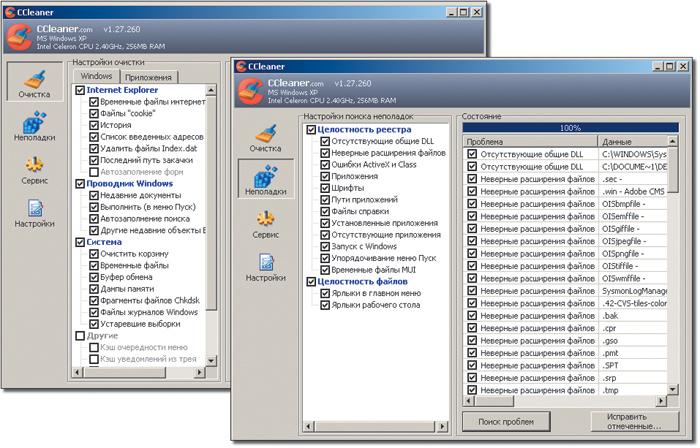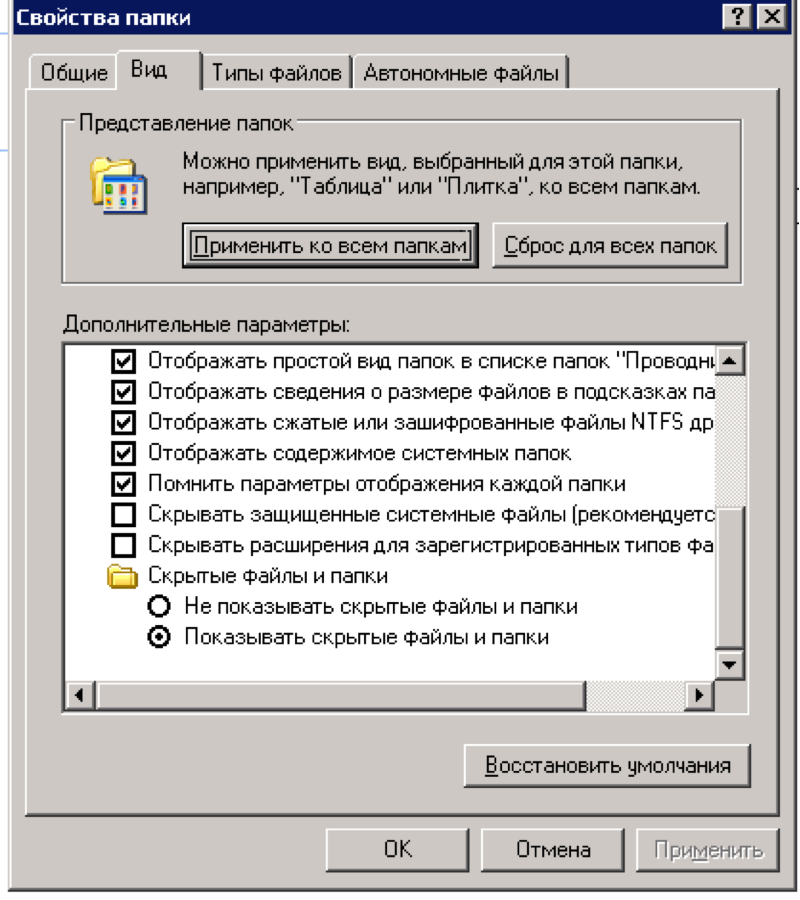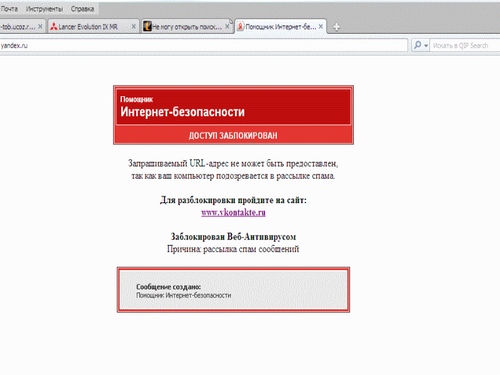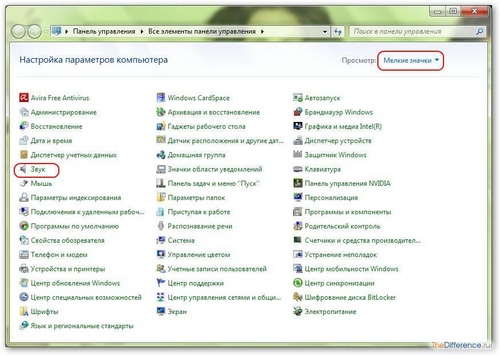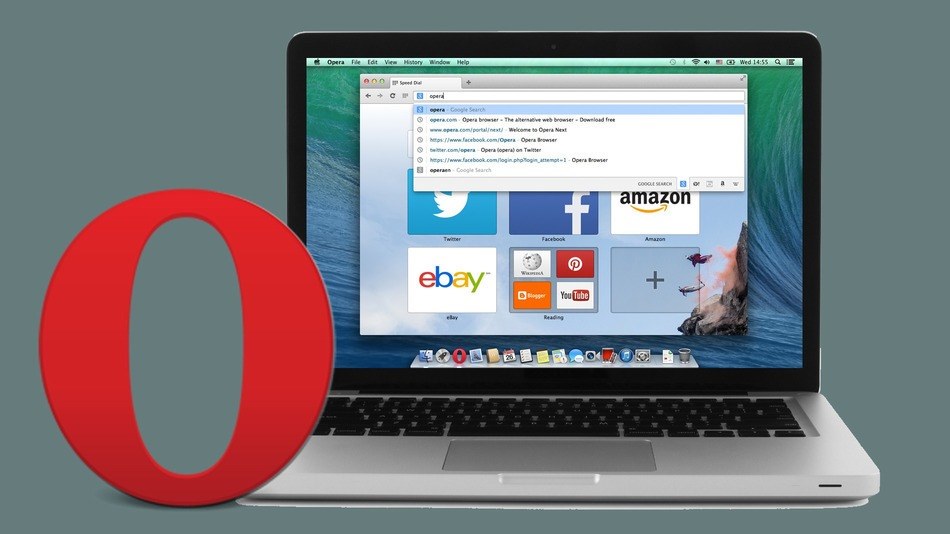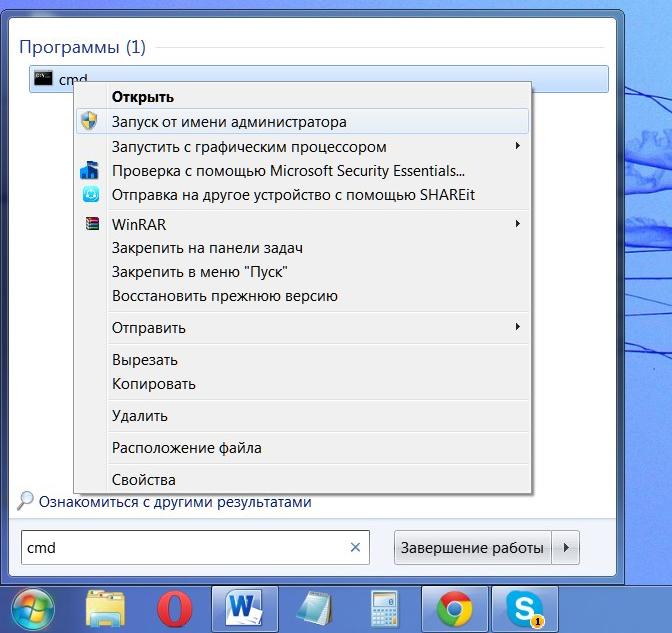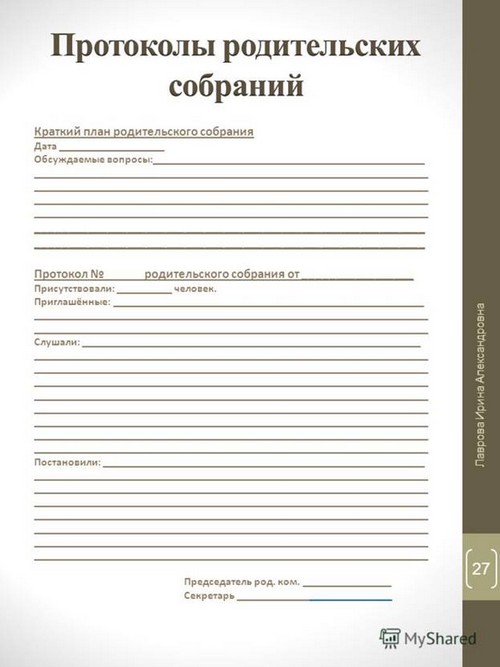Како видети најновије радње на вашем рачунару

Рачунар је веома савршена техника,узимајући у обзир у свом раду пуно нијансе. Укључујући такве ситуације, када стварно треба да научите како да погледате историју радњи на рачунару. Ово је неопходно у случајевима када сте затворили неопходан језичак у прегледачу или се прецизно не сетите процедуре рада. Или сумњате да је неко од вас користио ваш аутомобил. Најлакши начин да сазнате јесте да сазнате да сте погледали овај рачунар.
Погледајте дневник на рачунару
Сваки оперативни систем је обавезанрегиструје све акције које је корисник преузео, креира дневнике догађаја. Да бисте добили информације које су вам потребне или, обратно, да бисте сакрили трагове свог боравка иза рачунара, морате знати где тражити такве часописе. Постоје три врсте:
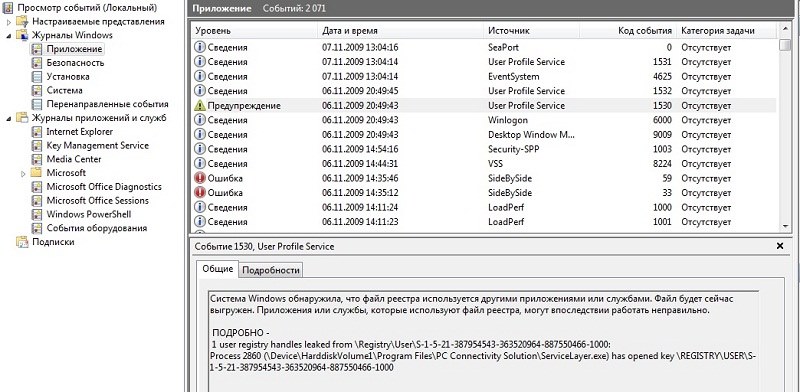
апликацијски дневник. Уз то, корисник може сазнати које су апликације недавно инсталиране на рачунару;
безбедносни дневник. Садржи податке о томе како је оперативни систем био погођен;
дневник догађаја. Овде се прикупљају све поруке о проблемима са којима се оперативни систем налазио приликом преузимања.
Да бисте добили што тачнији и потпунијинаравно, морате пажљиво проучити сва три часописа, али ако тачно знате шта треба тражити, онда се можете ограничити на одређену.
Поред тога, постоји и историја претраживача - списак веза које је посетио корисник и преузимања. Не заборавите ни на то.
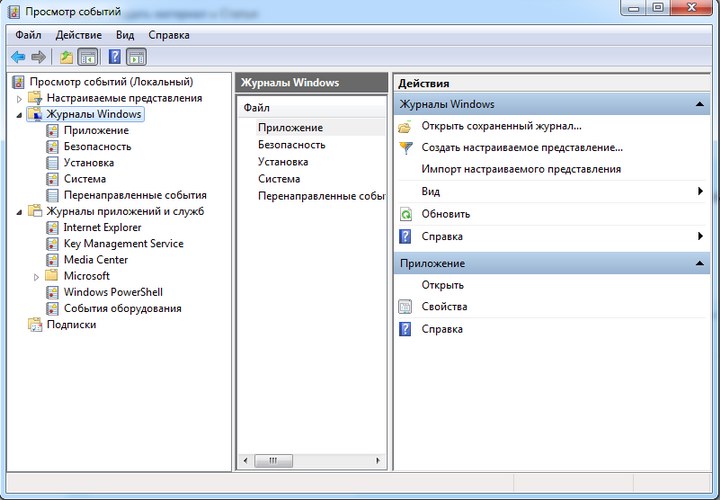
Где могу да нађем последњи захтев са овог рачунара?
Три горе поменута часописа су врло лако наћи. У стандардном Старт менију изаберите картицу Цонтрол Панел, а затим кликните Перформанце анд Маинтенанце. Из листе дугмади изаберите "Администрација" следећи "Управљање рачунарима" следећи "Евент Виевер". У отвореном пољу потребно је да изаберете дневник који вам је потребан или да се пребаците између њих да бисте сазнали све информације.
У менију "Поглед" на врху траке са алаткама,тачка "Финд", која ће у великој мери олакшати претраживање жељеног догађаја или акције. У овој линији, морате унети карактеристике догађаја да покренете претрагу. За више погодности, стављена је ставка "Филтер", која ће омогућити максималну спецификацију параметара, смањивши све непотребне или неадекватне информације.
Ако желите да сакријете трагове свог боравказа машину, онда у одговарајућем менију одаберите ставку "Обриши дневник". Након што кликнете на ово дугме, све информације ће бити неповратно избрисане. Такође можете копирати и поново сачувати евиденцију акције на другу локацију користећи стандардну наредбу рачунара "Сачувај датотеку дневника као". ПЦ ће вам понудити избор различитих формата: лог фајл, тест фајл или текстуалну датотеку са зарезом као сепаратором. Након што дефинишете место и врсту формата, кликните на "Сачувај".
Неће бити тешко видети штакорисник посећује последња места са овог рачунара. Интуитивни мени и картица Историја олакшавају проналажење правих информација. Да бисте је избрисали, изаберите "Обриши дневник" или "Избриши историју" у одговарајућем менију.